Netflix есть почти везде (ну, кроме материкового Китая, Крыма, Северной Кореи и Сирии). Из 193 миллионов пользователей Netflix по всему миру многие назвали бы Netflix «обязательной» подпиской из-за качественных программ, которые он создает и распространяет. В апреле 2021 года Netflix выиграл семь премий «Оскар» — больше, чем любой другой дистрибьютор. Уже по этой причине, вероятно, стоит на него подписаться.
Поддержка более 20 языков, Нетфликс позволяет легко установить язык отображения для платформы. Выбранный вами язык отображения используется для таких вещей, как описания фильмов, названия жанровых категорий и элементы управления в самом приложении, такие как кнопки «Воспроизвести» и «Следующий эпизод». Мы покажем вам, как изменить язык отображения, а также язык звука и субтитров для определенного фильма или шоу.
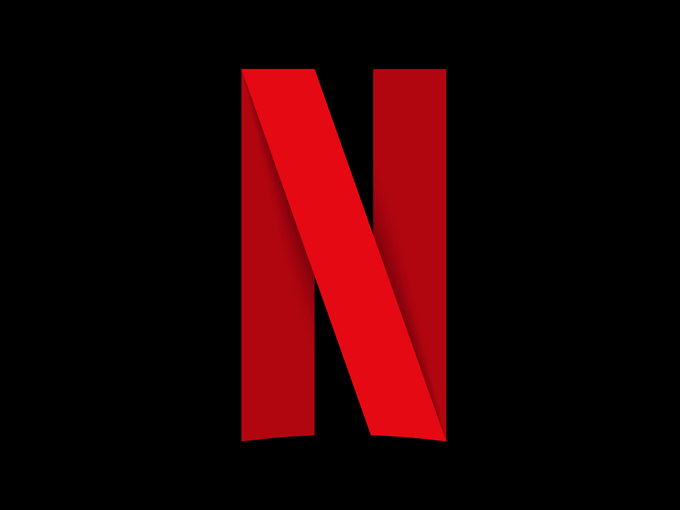
Как изменить язык через веб-сайт Netflix
На компьютере или другом устройстве зайдите на Netflix.com в браузере, чтобы изменить язык отображения. Вы не найдете опцию языка в приложениях для телефона или планшета.
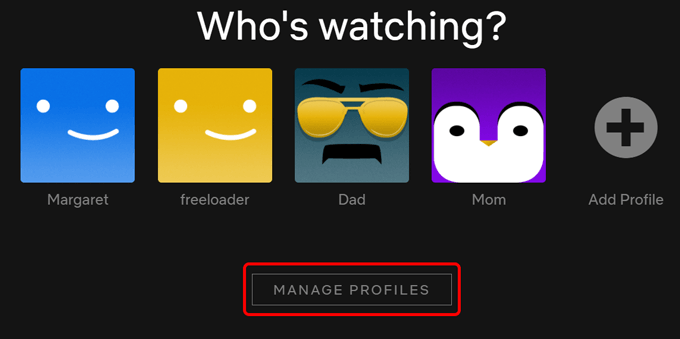
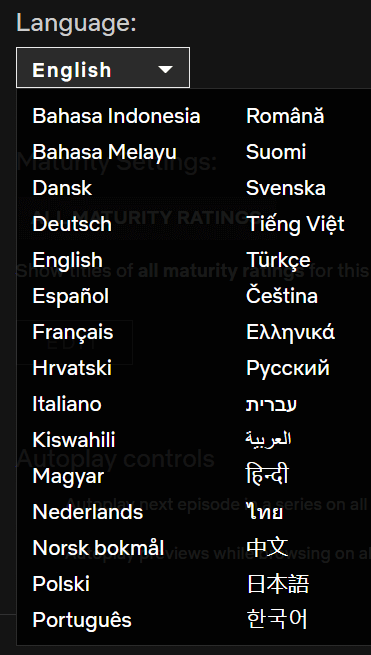
Если вы уже вошли на веб-сайт Нетфликс, вы всегда можете найти эти настройки снова, выбрав изображение своего профиля в правом верхнем углу. Затем выберите Управление профилями .
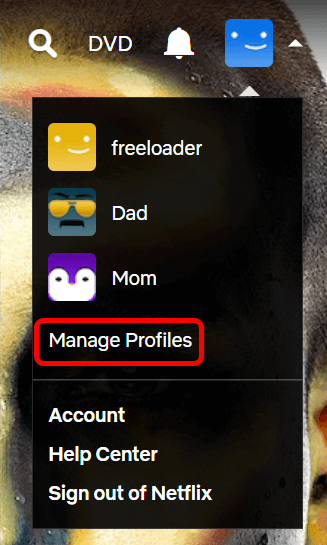
Еще один простой способ изменить языковые настройки – выбрать изображение профиля и затем перейти в Аккаунт >Профиль и родительский контроль или перейти непосредственно к Языковые настройки. .
Оттуда вы можете изменить язык отображения и указать Netflix, на каких языках вы предпочитаете смотреть фильмы. Netflix говорит: «Если вы сообщите нам об этом, вы сможете настроить звук и субтитры».
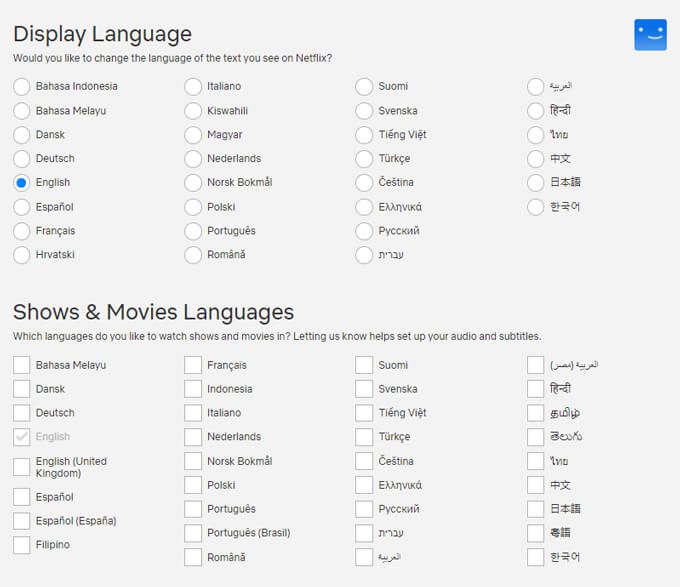
Каким бы способом вы туда ни приехали, вы всегда можете изменить язык на Netflix, отредактировав свой профиль.
Допустим, вы перешли с английского на испанский в качестве языка. При следующем входе в систему Netflix спросит: «¿Quién está viendo ahora?» вместо «Кто смотрит?» Буэно..
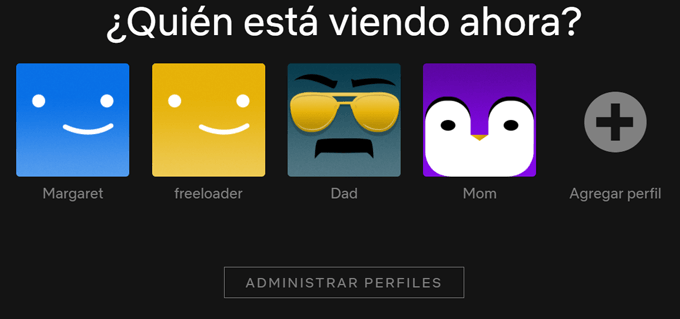
Если вы хотите смотреть Netflix на своем телефоне или планшете после внесения этих изменений, выйдите из системы и снова войдите в систему, чтобы изменения вступили в силу.
Как изменить язык шоу или добавить субтитры
Допустим, вы решили посмотреть зарубежный фильм или сериал, о котором вам рассказал друг. Если оно на языке, который вы не понимаете, вы можете изменить язык озвучки шоу или добавить субтитры. Эти действия подходят практически для всех версий Netflix, независимо от того, смотрите ли вы в браузере, на смартфоне или планшете или в других приложениях Netflix, например для Roku или Windows 10.
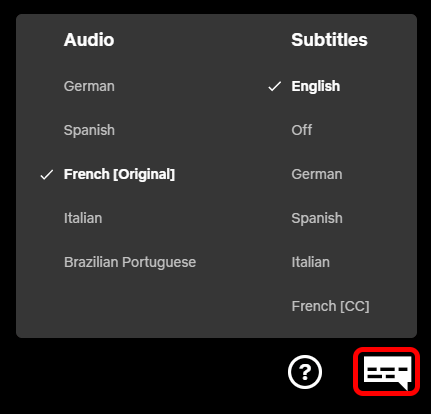
Вы можете обнаружить, что дублированный звук не всегда получается качественным, то же самое касается и субтитров. Качество аудиодорожек и субтитров может сильно различаться в зависимости от того, кто их создал.
Как искать шоу на определенном языке
Любой, кому изучение нового языка, знает, насколько полезным может быть просмотр фильмов или телепередач на этом языке. Это отличная практика!
Поиск через окно поиска
Это быстрый способ поиска шоу на определенном языке на Netflix. В поле поиска Netflix найдите «[испанский] язык». Замените [испанский] любым интересующим вас языком. Не бойтесь искать язык, который Netflix не рекламирует и который предлагает. Возможно, вам повезет.
Вы увидите некоторые результаты поиска, в том числе жанры, соответствующие выбранному вами языку. Например, недавний поиск по запросу «французский язык» дал ссылки на следующие поджанры:
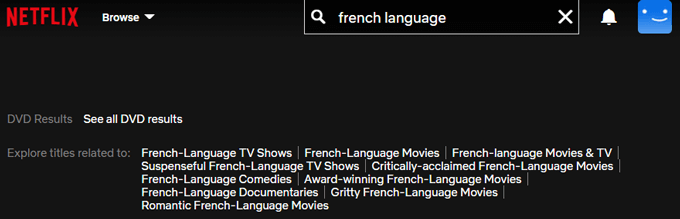
Вы также можете посмотреть шоу, изначально созданное на вашем родном языке, и изменить звук или субтитры на язык, который вы изучаете. Опять же, возможности могут быть ограничены..
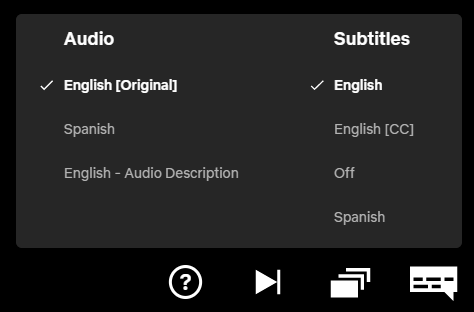
Поиск Netflix по аудио или языку субтитров
Если вы используете веб-сайт Netflix, попробуйте перейти на https://www.netflix.com/browse/audio. Теперь вы можете использовать раскрывающиеся списки для поиска шоу со звуком на любом выбранном вами языке. Давайте попробуем итальянский.
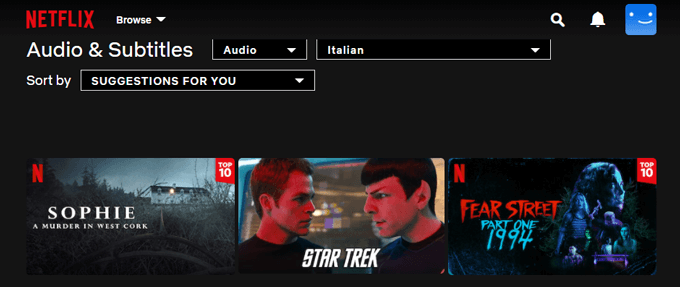
Как видите, в результатах поиска есть фильмы с итальянской звуковой дорожкой, а не только фильмы, снятые на итальянском языке. Попробуйте отсортировать данные по А–Я, Я–А или по году, чтобы увидеть разные результаты.
Вы можете сделать то же самое для поиска шоу с субтитрами на определенном языке. Мы будем искать сериалы с японскими субтитрами.
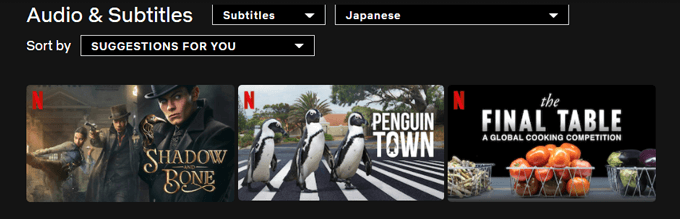
Изменение внешнего вида субтитров
Раз уж мы этим занимаемся, давайте посмотрим, как изменить размер, положение и цвет субтитров на Netflix.
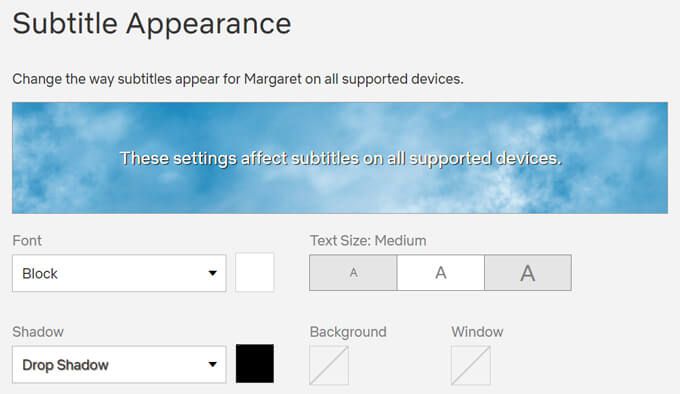
Примечание . Если вы используете устройство Apple, следуйте инструкциям Netflix для вашего устройства можно изменить внешний вид субтитров в настройках устройства.
Расширьте свой кругозор
Вы можете стать более разносторонним гражданином мира, просто посмотрев фильм на уровне другой язык. В конце концов, как гласит старая поговорка: «Выучить новый язык – значит завести нового друга». Или, если хотите, «Aprender un nuevo idioma es hacer un nuevo amigo!»
.